Cómo voltear una foto en Android sin instalar nada
El sistema operativo de Google tiene una app por defecto que te permitirá darle la vuelta a una imagen en un momento.

Hoy día, las cámaras de los smartphones integran sistemas de Inteligencia Artificial para echarle una mano al usuario a conseguir la foto perfecta. Pero por muy potente que sea el módulo IA, seguro que alguna vez hemos hecho una foto sin darnos cuenta de que la orientación de la cámara se había girado sola por inclinar demasiado el terminal, y por tanto una foto que queríamos en vertical está en horizontal, y viceversa.
Cómo voltear imágenes en Android
Si te gusta mucho la imagen obtenida, en vez de borrarla y hacer otra, simplemente voltéala para ponerla en su eje correcto. Para hacer esto hay cientos, miles de aplicaciones literalmente en las tiendas de aplicaciones. Apps como Google Fotos, que suele venir por defecto instalada junto al SO Android en los móviles. Y esta es la app que vamos a usar, y que te permitirá darle la vuelta a la foto sin instalar nada:
Busca la app de Google Fotos entre las que tienes en el móvil. Si por el motivo que sea no viene, puedes descargarla de aquí. Si nunca la has usado, la app tardará unos segundos en mostrar todo lo que tienes en las diferentes galerías del móvil
Si encuentras la foto que necesitas voltear -si la has hecho ese mismo día saldrá de las primeras-, pulsa sobre ella para abrirla. Si no, dale al icono de la parte superior izquierda con las tres barras horizontales para abrir el menú de opciones

Noticias relacionadas
Dale a la primera opción, Carpetas del Dispositivo, Cuando encuentres la foto que esta mal, pulsa para abrirla. Y ahora que la tienes abierta, busca el modo Edición de la aplicación, que es el señalado en esta captura de arriba. Dentro de este modo podrás retocar la imagen, recortarla, alterar elementos como el brillo, el contraste, añadirle filtros, efectos, etc. Abre esta opción.
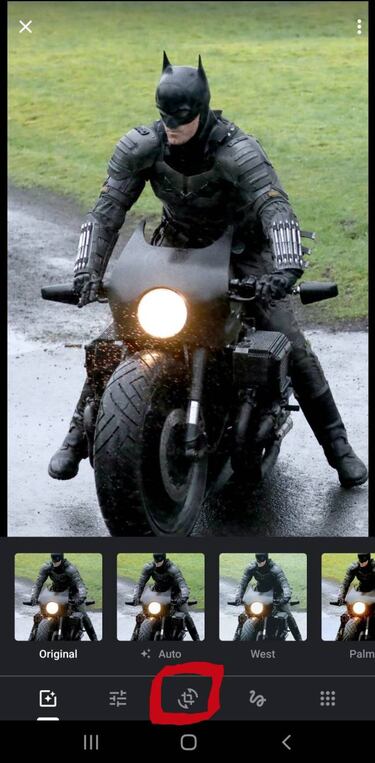
¿Ves un icono que asemeja un cuadrado envuelto en flechas redondeadas? Ese es el icono de Recorte y Rotación. Pulsa sobre él y entrarás en la interfaz de recorte de imagen. Puedes rotarla a mano los grados que necesites, o puedes pulsar el icono de la derecha, que volteará la foto de 90º en 90º. Luego guarda los cambios y ya tendrás la imagen con la orientación que querías.

